Printer drukt niet af, User Intervention Vereist probleem in Windows 10/8/7

Soms kan uw printer een foutmelding geven - Gebruikersinterventie vereist op uw Windows 10/8/7 computer wanneer u enkele documenten gaat afdrukken. Als jouw De printer drukt niet af en u ontvangt vaak dergelijke foutmeldingen, hier zijn een paar stappen voor probleemoplossing die u kunnen helpen.
Printer drukt niet af, gebruikersinterventie vereist
Het bericht zou zoiets als dit kunnen lezen:
Uw printer heeft uw aandacht nodig - Printer heeft gebruikersinterventie nodig
1] Controleer of er knipperende lampjes op de printer verschijnen en controleer of alle verbindingen goed vastzitten.
2] Schakel de printer in. Koppel het netsnoer los van de printer en van de stroombron. Wacht een minuut. Start ondertussen uw computer opnieuw op. Nadat de computer op het bureaublad is opgestart, sluit u het snoer aan op de muurvoedingsbron en vervolgens op de achterkant van de printer en schakelt u vervolgens de printer in.
3] Reset of annuleer de afdrukwachtrij.
4] Uitvoeren services.msc om de Open Services Manager te openen en te controleren of de Spooler-service is aan het rennen. Zo niet, Start het. Als het programma wordt uitgevoerd, start u de Windows-service opnieuw op. Als u problemen ondervindt met de Service, voert u de Print Spooler Cleanup Diagnostic van Microsoft uit. Het verwijdert niet-Microsoft-printprocessors en -monitors. Bovendien verzamelt het basisinformatie over de print-spooler en de computer, zoals informatie over printstuurprogramma's, printers, basisnetwerken en failover-clustering en biedt verschillende manieren van opruimen.
5] Gebruik de ingebouwde probleemoplosser voor printers.
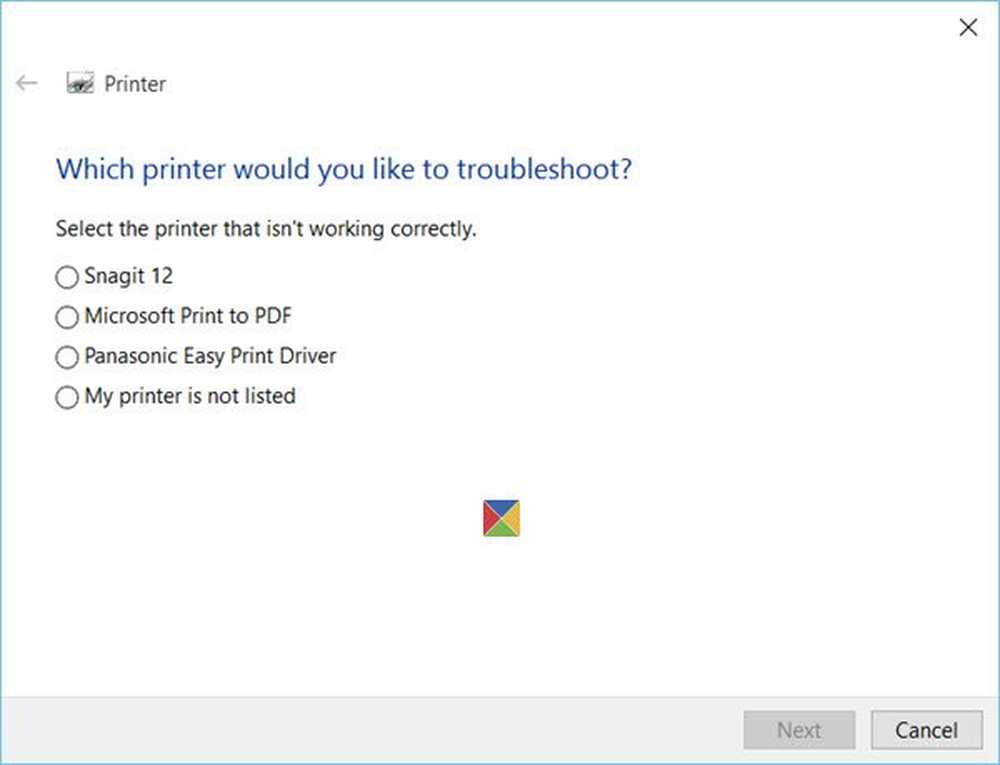
Om de ingebouwde probleemoplosser voor printers te openen, opent u het vak Uitvoeren, typt u het volgende en drukt u op Enter:
msdt.exe / id PrinterDiagnostic
U kunt ook de Probleemoplosser voor hardware gebruiken.
6] Start het afdrukken van het document opnieuw en kijk of dat helpt. Open hiervoor Configuratiescherm> Alle items op het bedieningspaneel> Apparaten en printers. Selecteer de printer, klik er met de rechtermuisknop op en selecteer Kijk wat er wordt afgedrukt.
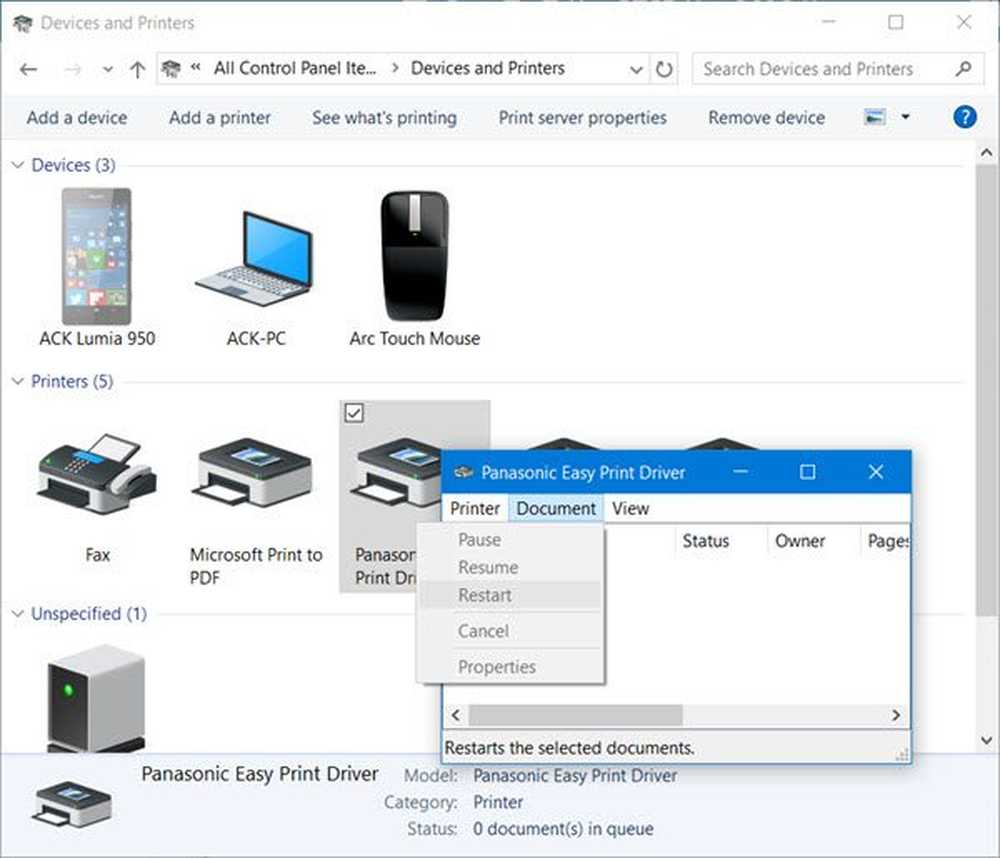
In de Statusvenster van printerstuurprogramma welke opent, klik op de Document tab en selecteer Herstarten.
7] Controleer of er driver-updates beschikbaar zijn voor uw printer vanaf de website van de fabrikant. Klik in hetzelfde statusvenster van het printerstuurprogramma op Printer en selecteer Stuurprogramma bijwerken.

8] Zorg er daar op het tabblad Printer voor dat de Afdrukken onderbreken en Gebruik Printer Offline ingangen zijn uitgeschakeld.
9] Als u een HP-printer gebruikt, voert u HP Print en Scan Doctor uit om te kijken of dit het probleem oplost.

10] Als u de printer lokaal hebt aangesloten, schakelt u de USB-poort in en kijkt u.
Hoop dat iets helpt!
Bekijk dit bericht als uw scanner niet werkt op Windows 10.
Andere berichten die u helpen bij het oplossen van printergerelateerde problemen:- Standaardprinter blijft veranderen
- Fout 0x803C010B tijdens het oplossen van problemen met printers
- Printopdracht opent naar dialoogvensters OneNote, Save As, Send Fax, enz
- Windows staat niet toe dat u meer dan 15 bestanden afdrukt.



